Возвратная накладная чаще всего необходима для возвращения остатков в ПК СПТ. Например, Отправитель создал и отправил накладную с ошибками, при этом Получатель ошибок не заметил и всё подписал. Накладная в конечном статусе "Создано", у Отправителя успешно списались остатки, поэтому новый изменённый документ отправить становится проблематично. В таком случае Получатель может создать возвратную накладную для перемещения остатков обратно Отправителю.
ВАЖНО!
Создать возвратную накладную можно только на основании ранее полученной накладной, находящейся в конечном статусе "Создана".
Для создании возвратной накладной, можно воспользоваться двумя способами:
- Создать возвратную накладную на основании приходного документа;
- Создать новый документ и указать признак возврата.
Для создания возвратной накладной на основании приходного документа:
1. Открыть входящий документ.
2. Нажать на кнопку "Создать возврат".
3. Внести новые данные в поля "Отпуск разрешил", "Отпуск произвел" и в раздел "Информация о перевозке".
4. Подписать и отправить документ.
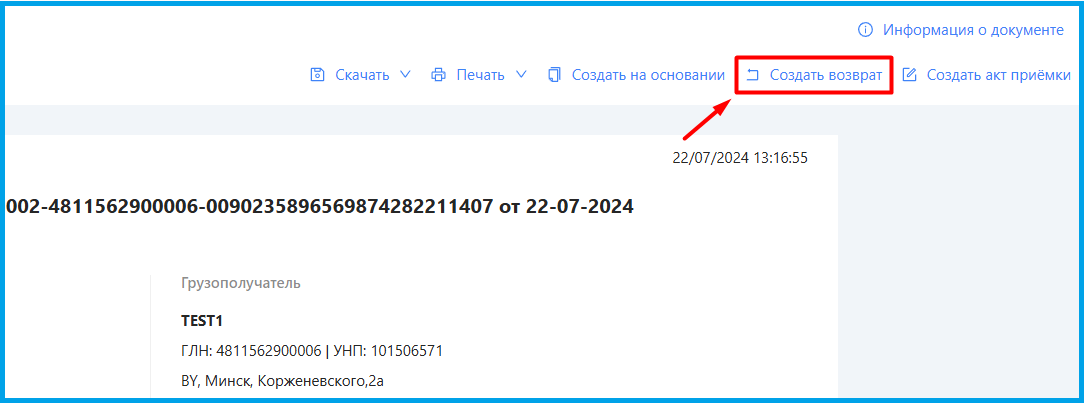
Для создания новой возвратной накладной:
1. Создать новую накладную (подробнее о процессе создания новой накладной можно узнать тут).
2. В блоке «Дополнительные поля» нажать на «Добавить признак возврата»:
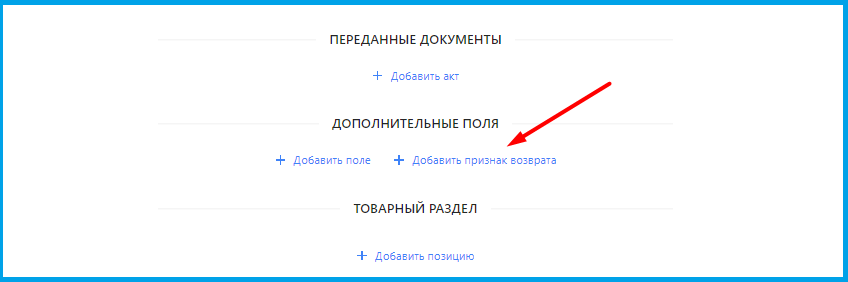
3. В появившихся полях данные заполнятся автоматически:
- Наименование - Признак возвратной накладной;
- Код - PW0013;
- Значение - 1.
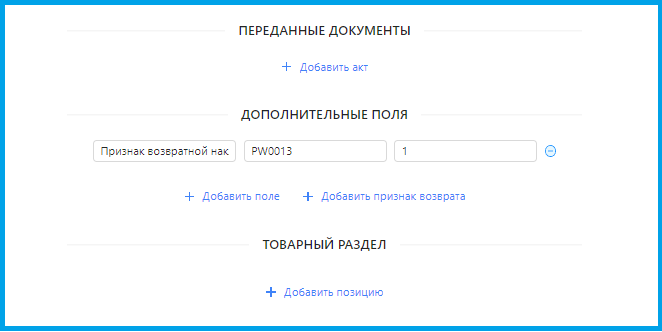
Примечание: При необходимости юридический адрес получателя можно отредактировать (добавить, если его пока нет в на платформе). Для этого нужно в строке "Получатель" указать название организации и нажать на значок редактирования получателя. Эта функция доступна только в том случае если ваш контрагент настроен как клиент другого провайдера.
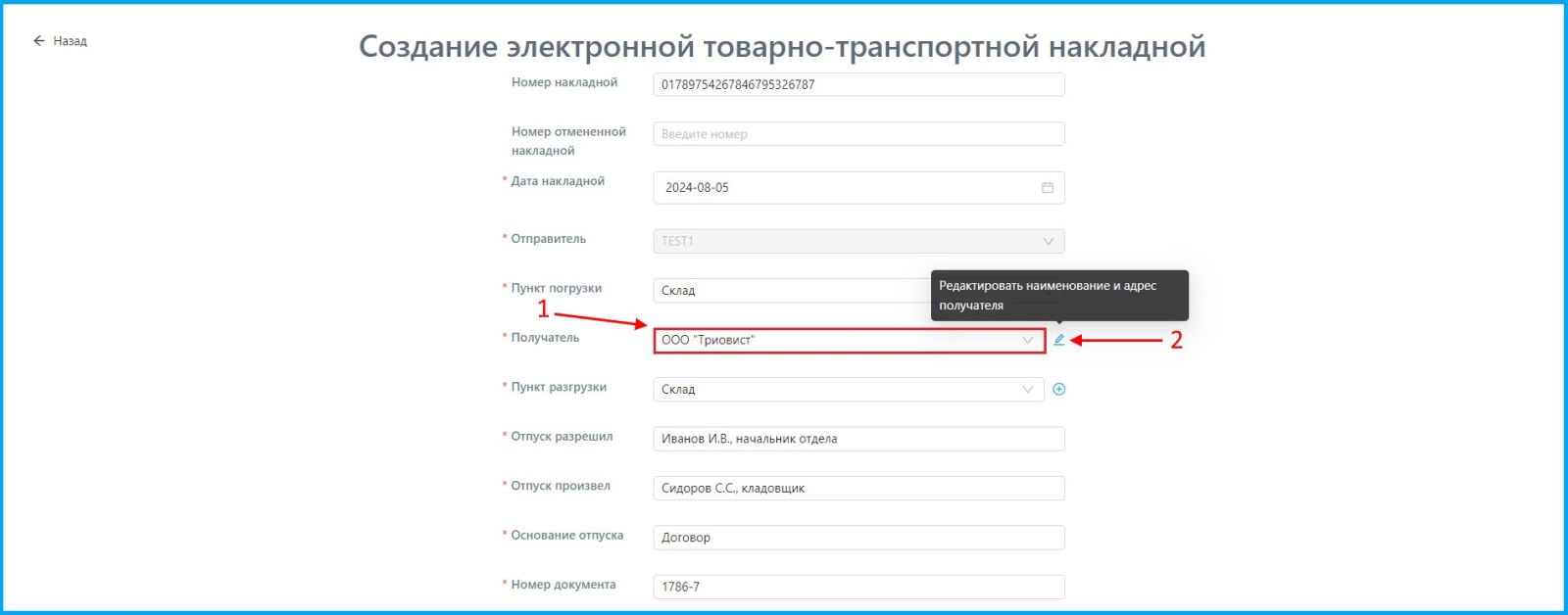
После чего появятся поля: "Наименование получателя" и "Адрес получателя", в которых можно внести изменения. Для того чтобы скрыть редактируемые поля нажмите на кнопку отмены редактирования.
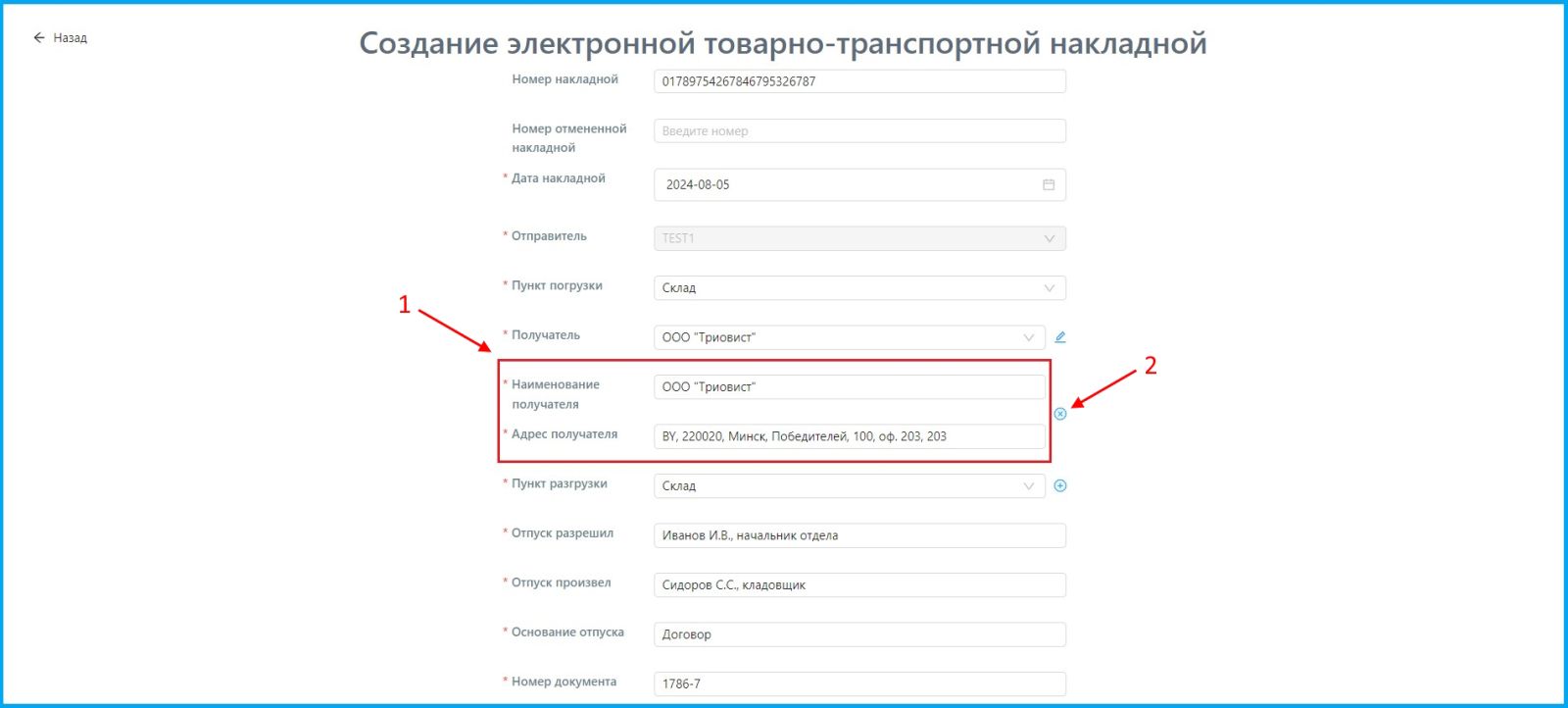
Внесенные изменения будут отображаться в отправленном документе.
Наименование и адрес контрагента не изменятся в карточке на платформе. При повторном создании накладной необходимо будет вносить данные повторно.
4. После заполнения всех обязательных полей и подписания документа, накладная будет отправлена с признаком "Возвратная накладная".